

推荐资讯
人气排行
- 05-23 1如何下载高清卫星影像
- 05-28 2水经注CAD智能影像加载插件使用教程
- 11-08 3百度网盘可免费下载全国34省高清卫星影像啦!
- 11-01 4如何打开DAT与IDX文件
- 07-11 5水经注万能地图下载器功能简介
- 06-01 6如何下载10米精度的地球高程数据
- 02-13 7全国乡镇与街区行政边界下载
- 03-02 8省市县行政区划边界下载
- 05-24 9如何下载矢量格式的CAD等高线
- 06-28 10《水经注全球离线地图2.0》发布

在万能地图下载器中点击“设置”可以看到一系列的功能设置,每个功能对应的作用是什么呢,本文将会对万能地图下载器中的功能设置进行详细的介绍。
工具/原料
水经注万能地图下载器
方法/步骤
1.在软件的正上方点击“设置”即可弹出“系统设置”对话框(图1)。
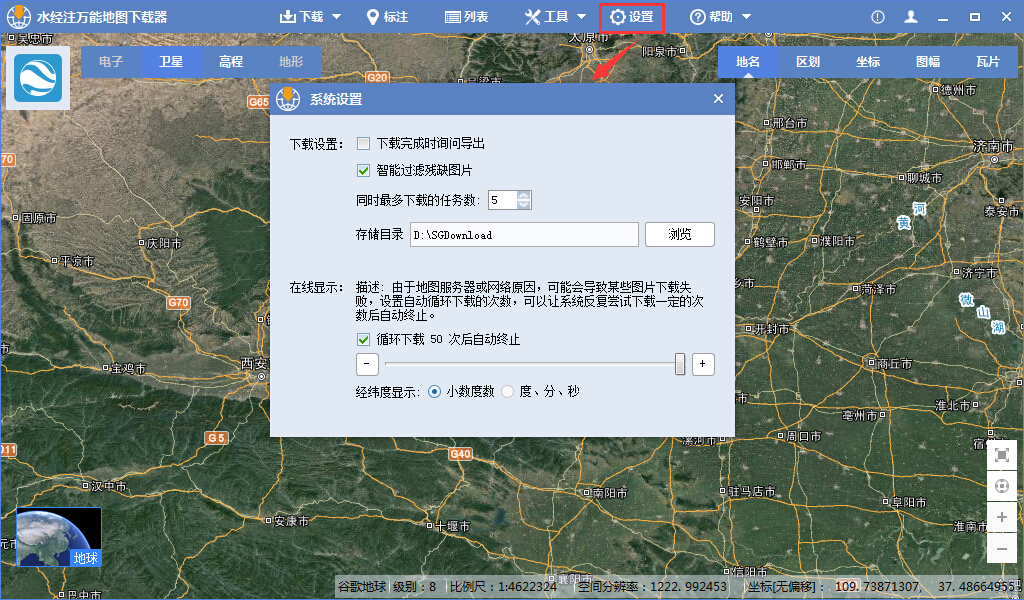
图1
2.在“系统设置”对话框中可以看到分为“下载设置”、“在线显示”和“经纬度显示”三大部分(图2)。
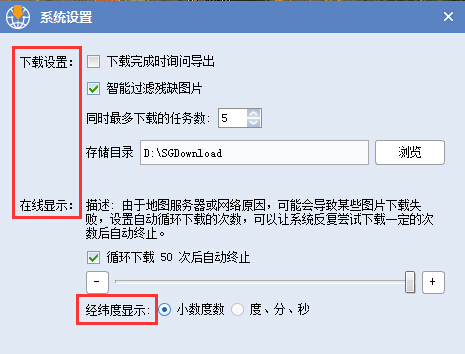
图2
3.如果勾选上“下载完成时询问导出” (图3),就会在任务下载完成后弹出对话框提示是否导出图片,一般不勾选。
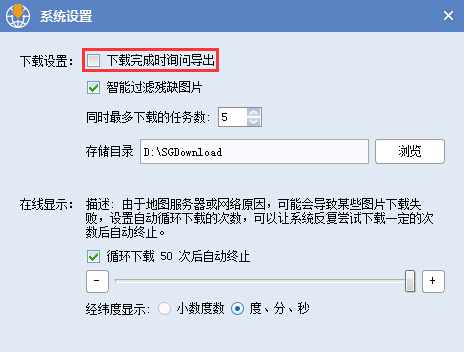
图3
4.“智能过滤残缺图片”的作用是在高级别(比如18级)没有地图数据的时候,如果在同一地方低级别(比如17级)也下载了,而且高级别(18级)缺少地图数据的地方低级别(17级)有数据,下载器就会用低级别(17级)的影像去补充上高级别(18级)缺少的影像,这样不至于高级别(18级)在地图上1黑块。一般情况下,此功能默认勾选上(图4)。
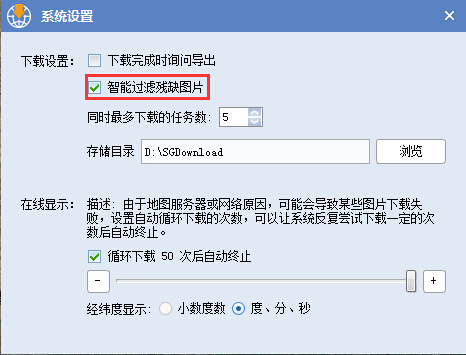
图4
5.“同时最多下载的任务数”指的是在下载列表里同时有对少个任务在下载,其余的任务是等待下载,默认的同时最多下载任务数是5(图5)。
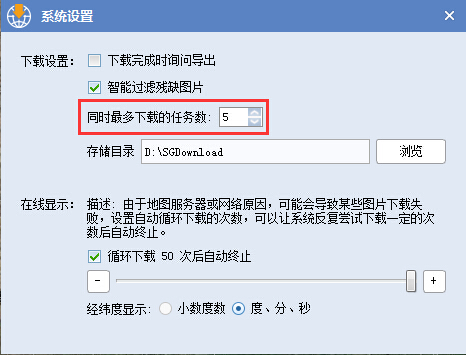
图5
6.“存储目录”指的是下载的任务(dat和idx文件)存放的目录,默认的是“D:\SGDownload”(图6),可以通过点击“浏览”修改存储目录。
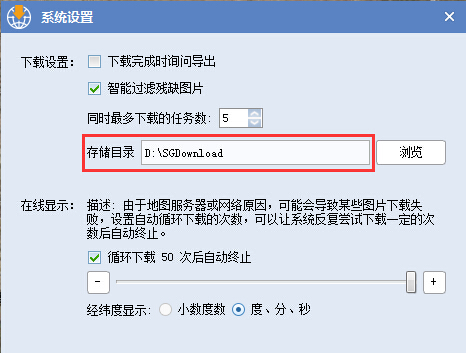
图6
7.接下来是循环次数,正如描述所讲的那样,有的时候一次下载不完,需要循环下载(即再次下载,再次下载的时候之前已经下载的数据会直接跳过,直接下载未下载的,不用担心再次下载会很慢,影响下载的速度),可以通过拉动滑块来调整再次循环下载的次数。为了保证下载的顺利进行,一般默认勾选上循环下载,并根据自己的需求选择循环下载的次数(图7)。
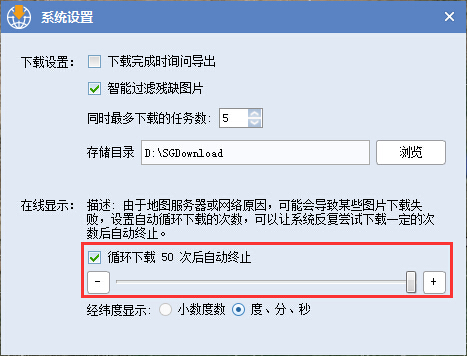
图7
8.最后是下载器右下角经纬度的显示方式,默认显示方式是度分秒,也可以选择小数度数(即十进制)的显示方式(图8)。
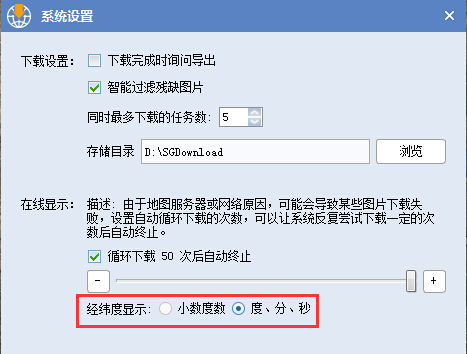
图8
9.以上就是万能地图下载器中设置的详细介绍,希望对大家能够有所帮助。
推荐阅读:
【Cesium】在开源地球 Cesium 离线加载影像和高程!
【ArcMap】在ArcMap中离线加载海量卫星影像的方法!
【GoogleMap API for JS】最新版GoogleMap API 离线源码下载技术!
长按关注水经注,我们与你更近一步

地图下载|地图发布|系统部署|定制研发
请拔打24小时热线:400-028-0050
相关资讯
我们的优势
产品易用
数据丰富
服务专业
响应及时
值得信赖

让 GIS 更简单高效,让地图更丰富及时!



水经微图APP 5.3.0 | 更新时间 2024年5月30日 | 功能介绍 | 开发者:成都水经注信息科技有限公司
免责条款 | 用户权限 | 隐私权限 | 联系我们 | 关于我们 | 网站地图
Copyright@2013-2025 蜀ICP备11027564号-4








